Экспорт данных из Adesk
Когда требуется проанализировать набор записей или поработать с набором данных вне приложения Adesk, вы можете выгрузить информацию в файл Excel. Это позволит, например, построить диаграмму по какому-то набору параметров, которых в Adesk нет.
⚠️ Важно:
Экспорт доступен владельцам, администраторам аккаунта, а также пользователям с ограниченным доступом, кому выдана соответствующая привилегия: это можно проверить в разделе Настройки → Пользователи:
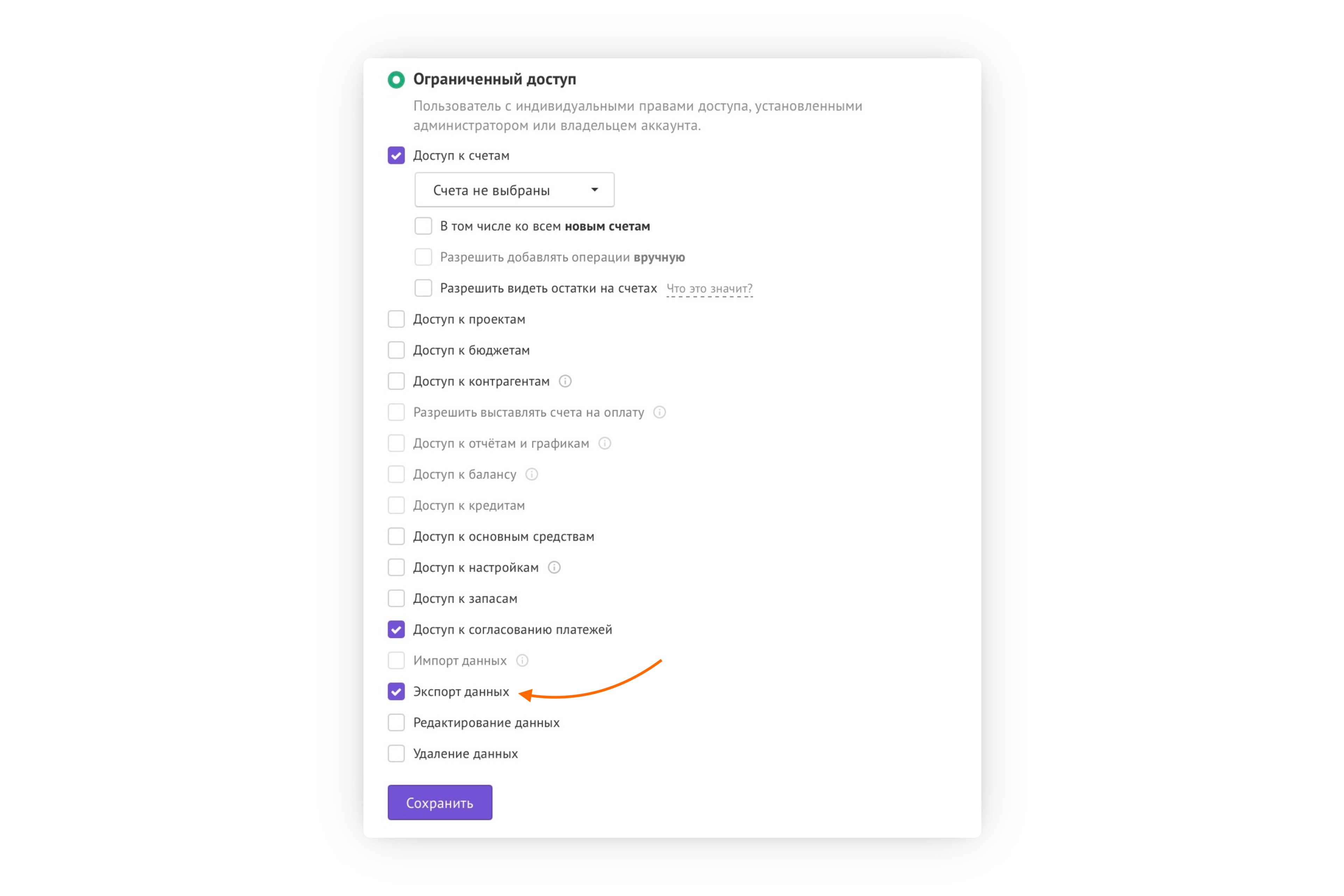
Для выгрузки отчёта ДДС перейдите в раздел Аналитика → Отчет о движении денежных средств и нажмите Экспорт:
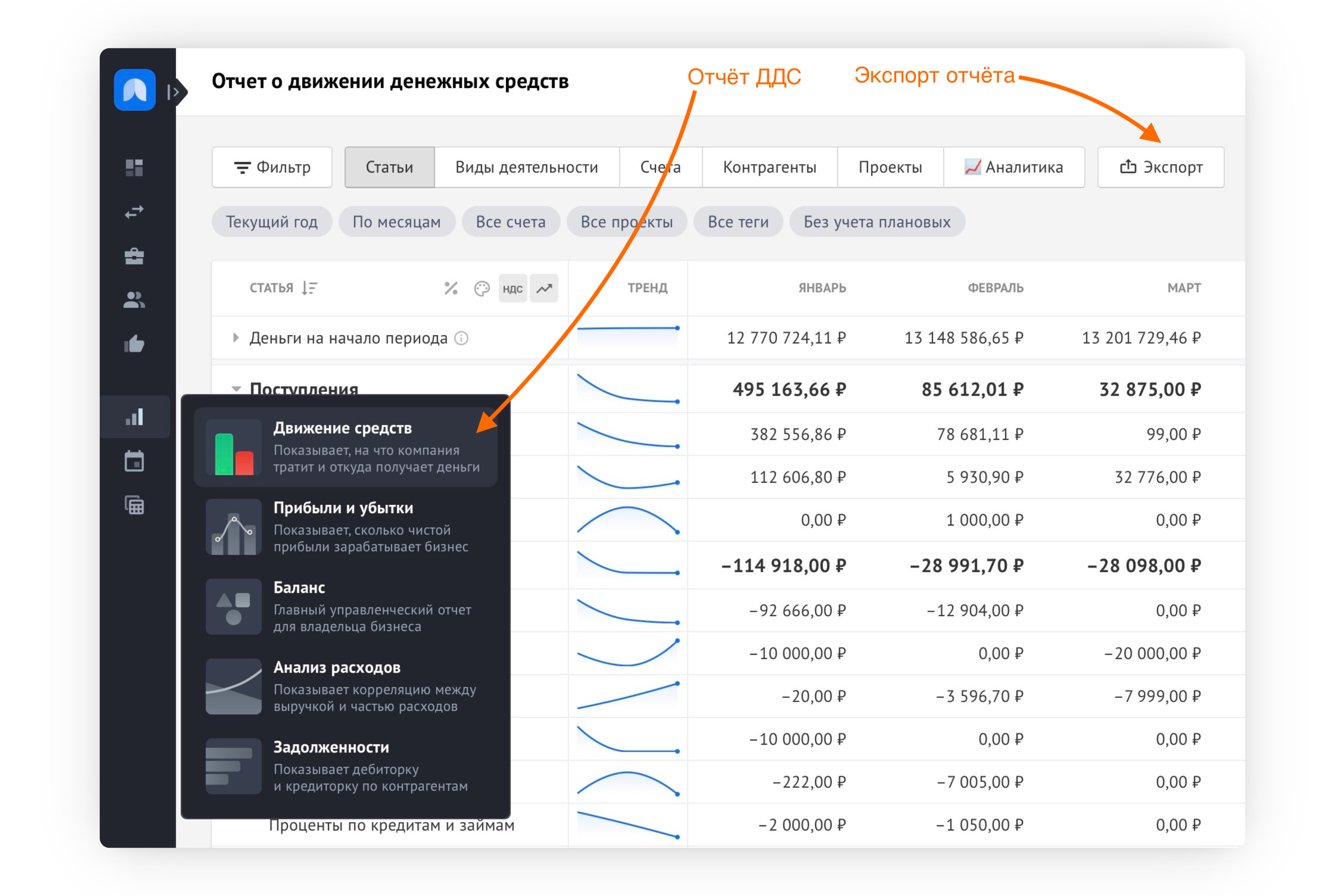
Приложение автоматически выгрузит данные в виде файла «Cashflow.xlsx», доступного для редактирования, например:
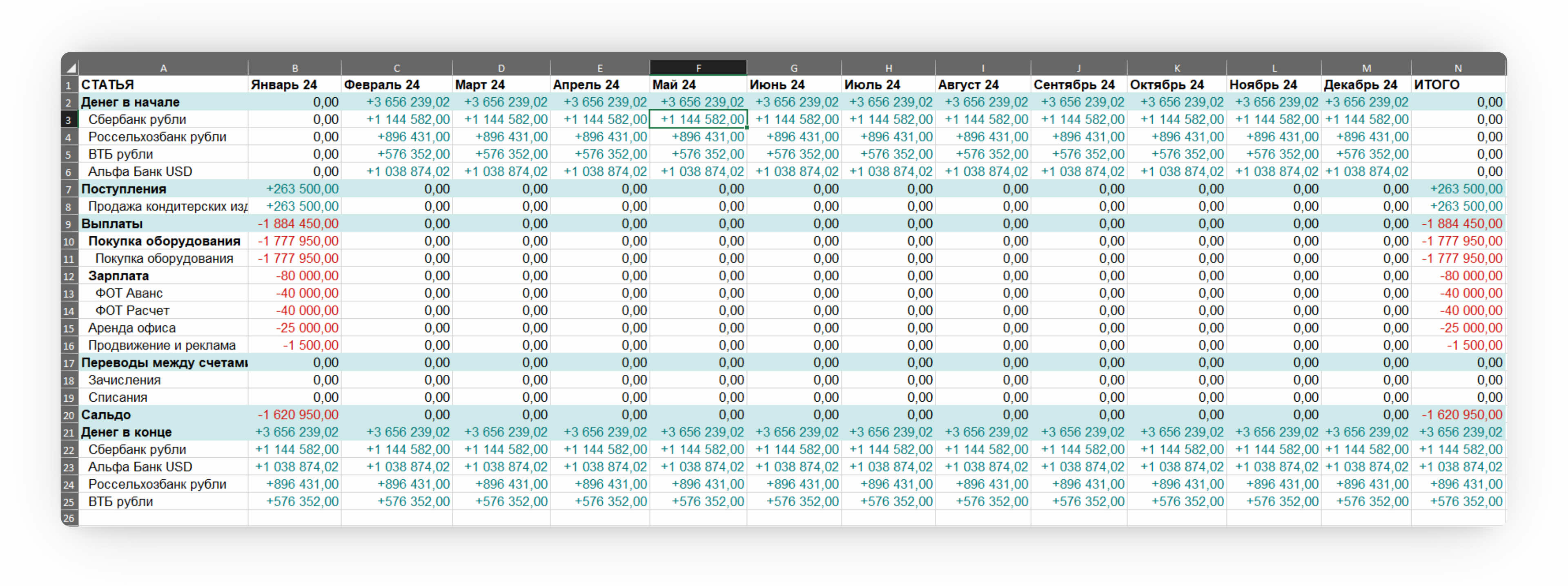
Для выгрузки отчетов ОПиУ в разделе Аналитика выберете пункт Прибыли и убытки, затем нажмите Экспорт:
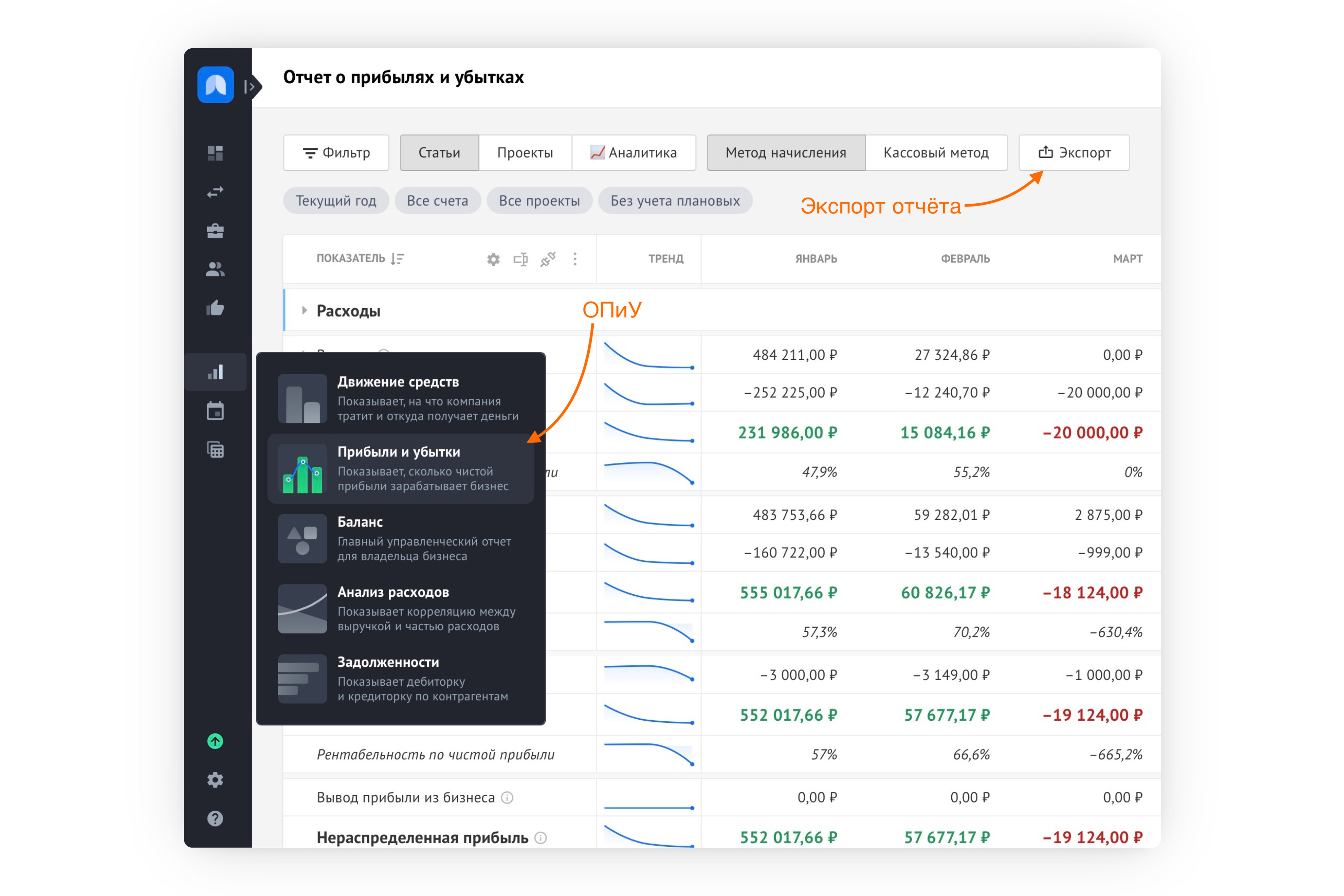
Автоматически загрузится файл «PnL.xlsx» с данными, доступными для дальнейшего редактирования, например:
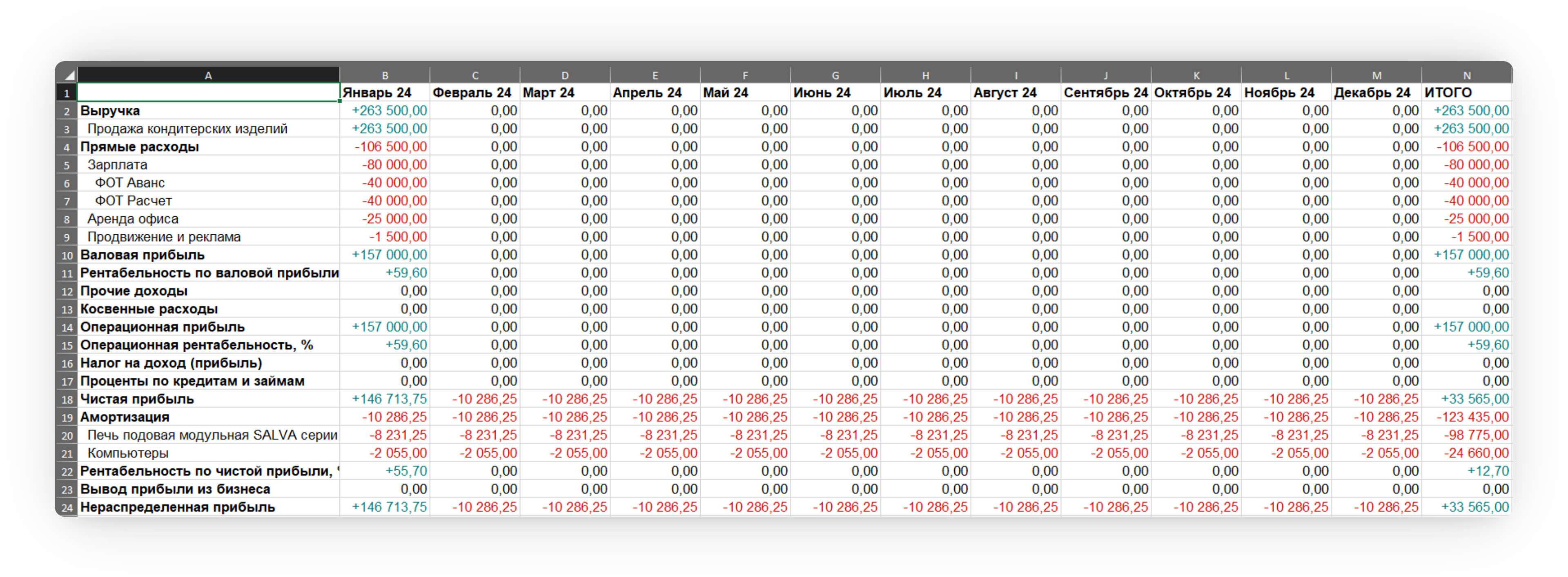
Для выгрузки информации из раздела Операции выберите нужные параметры в меню (например, период, проекты, контрагентов), далее нажмите Экспорт:
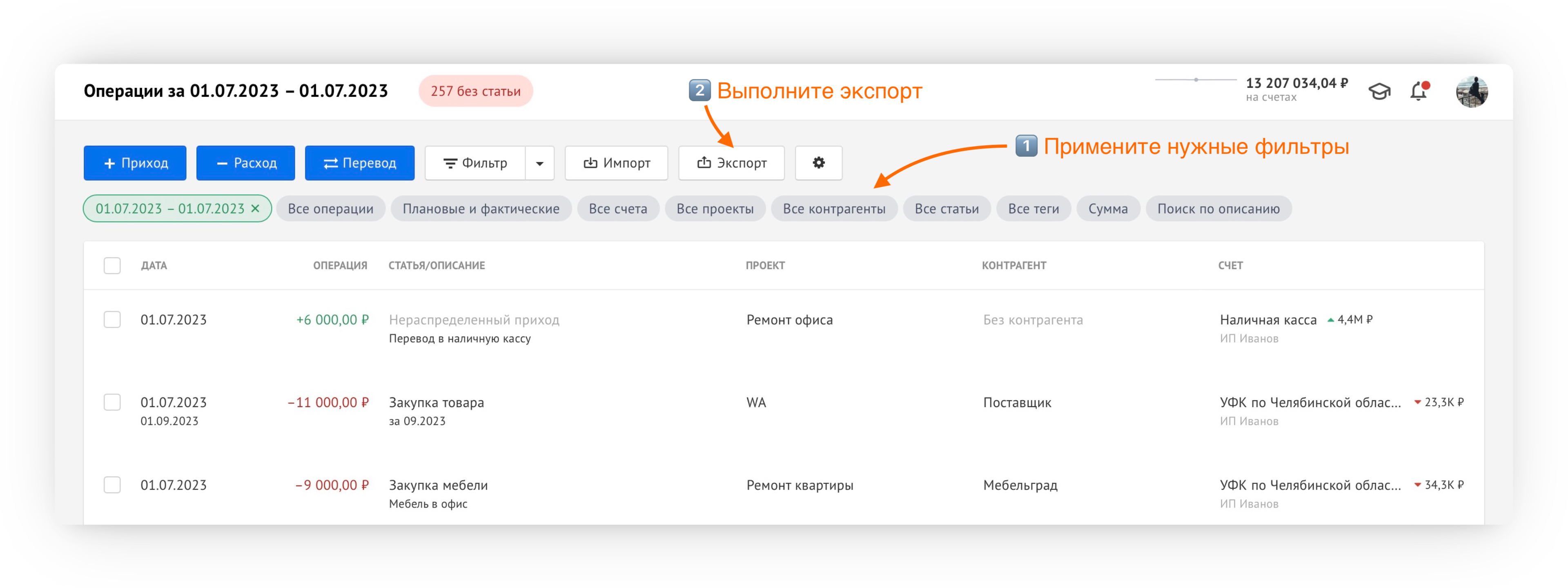 Файл «Export.xlsx», содержащий выбранные данные, загрузится автоматически и будет доступен для редактирования, например:
Файл «Export.xlsx», содержащий выбранные данные, загрузится автоматически и будет доступен для редактирования, например:

Для выгрузки отчета по задолженностям перейдите в разделе Аналитика в пункт Задолженности, нажмите Экспорт:
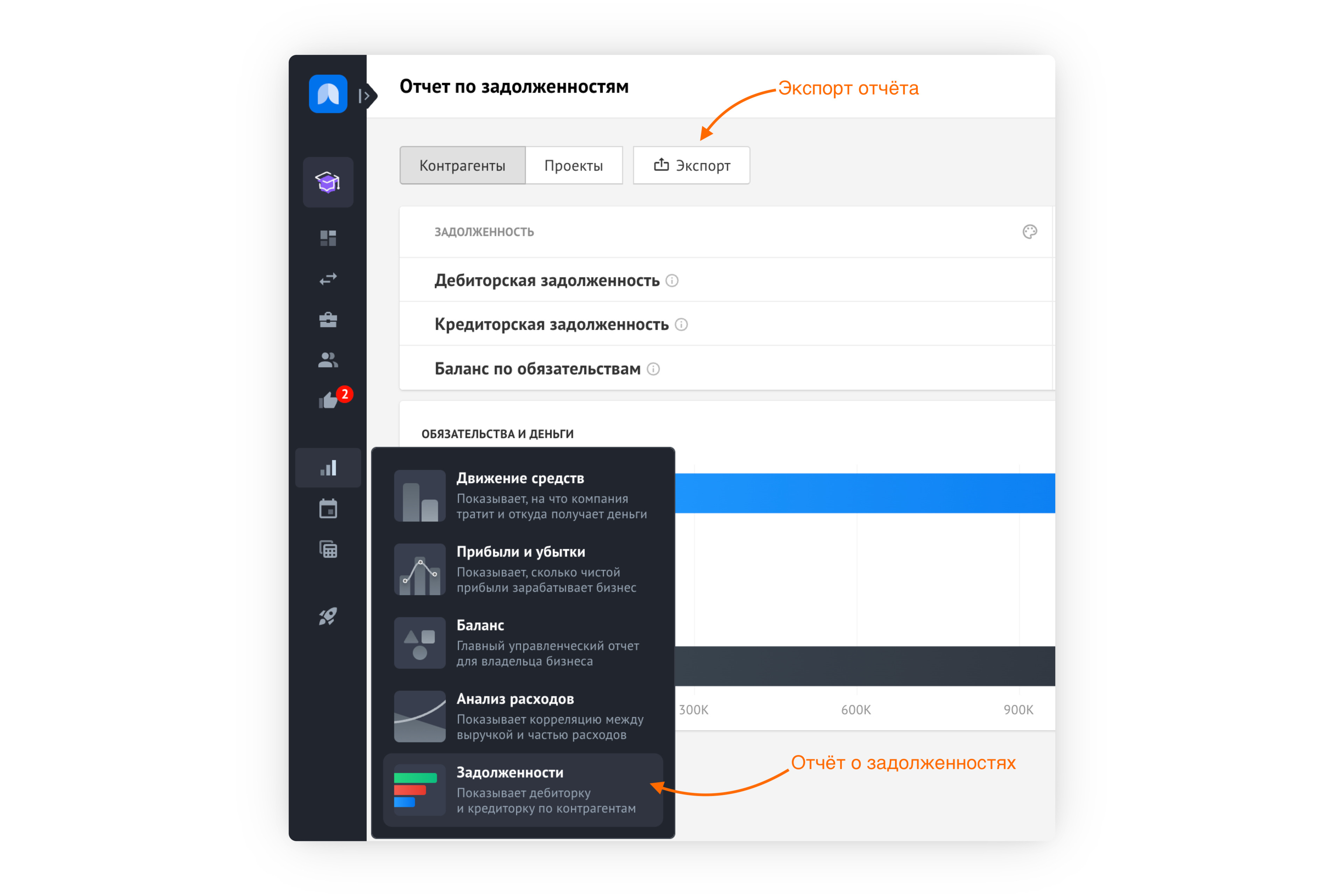
Будет автоматически загружен редактируемый файл «Debts.xlsx», например:
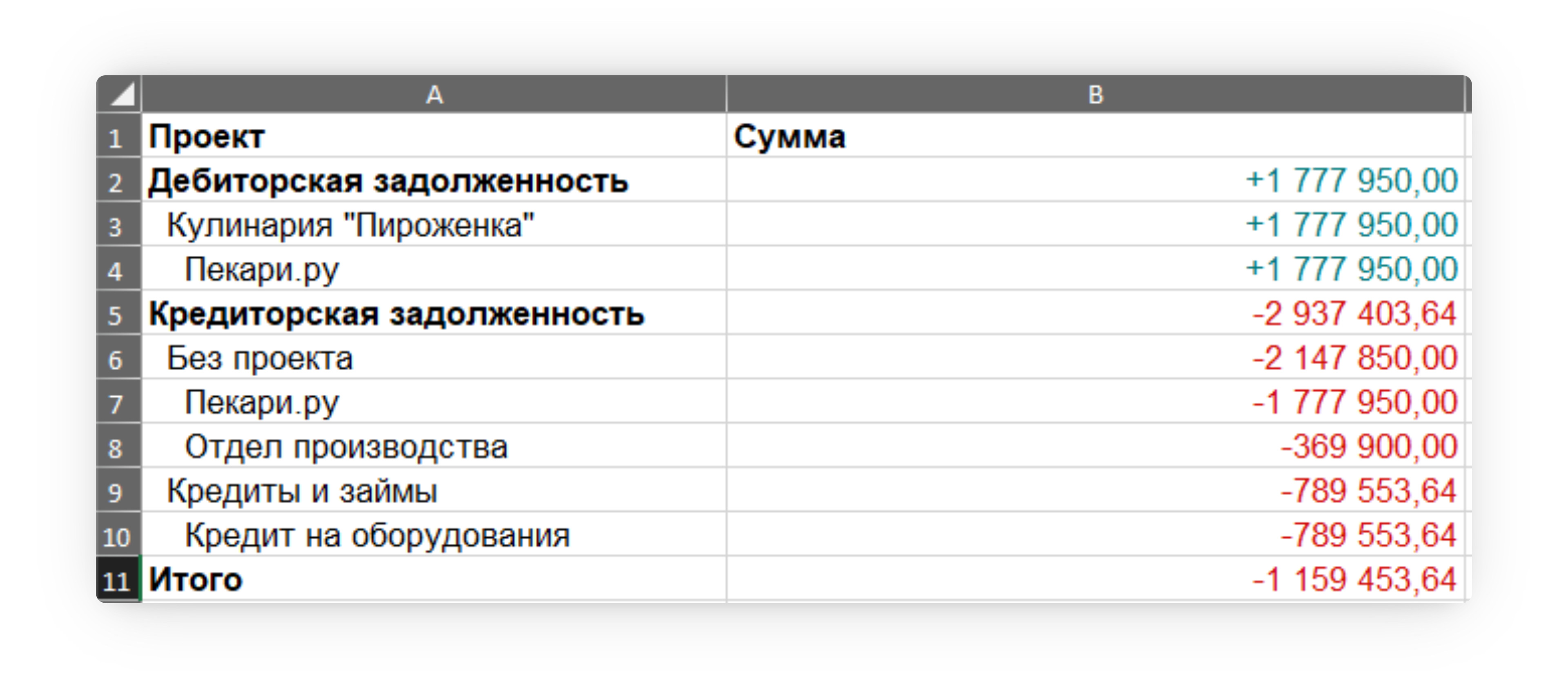
Для экспорта данных бюджета перейдите в раздел Планирование → Бюджеты и нажмите Экспорт:
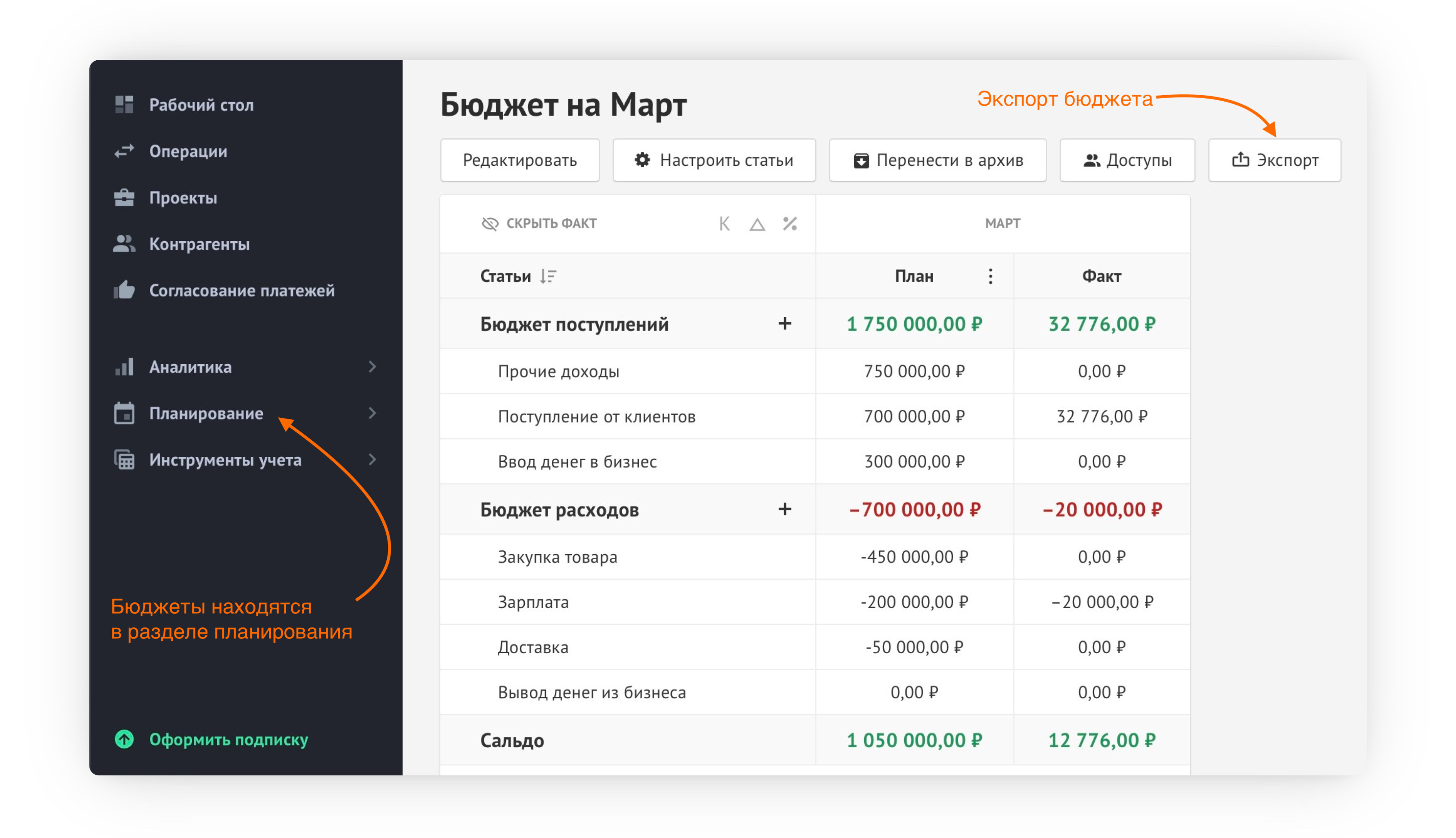
Файл «Budget.xlsx» загрузится автоматически и будет доступен для редактирования, например:
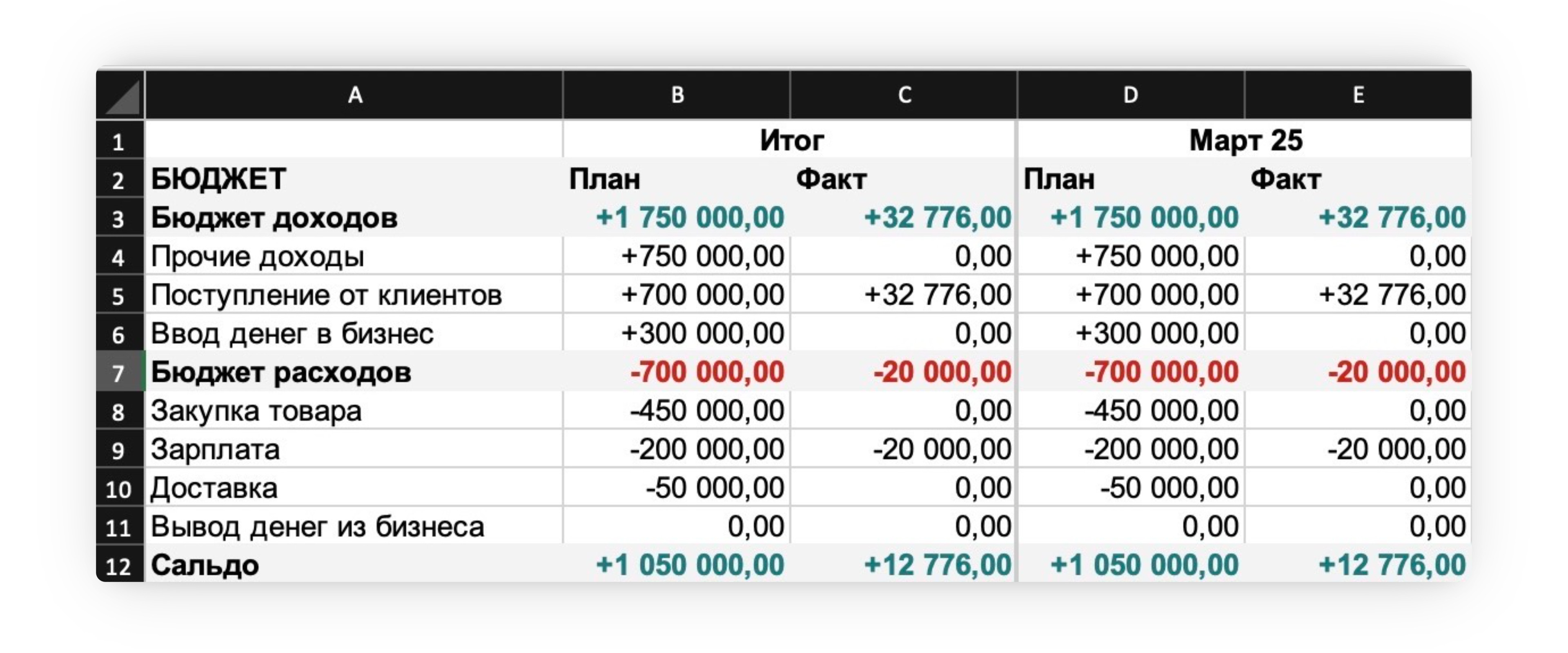
Также к экспорту доступен список заявок на согласование платежей. Это может быть удобно, когда руководитель просит распечатать реестры заявок на момент согласования, чтобы видеть, когда заявка создана, когда поступила ему на согласование, и как отчет, какие из согласованных им заявок оплачены и когда:
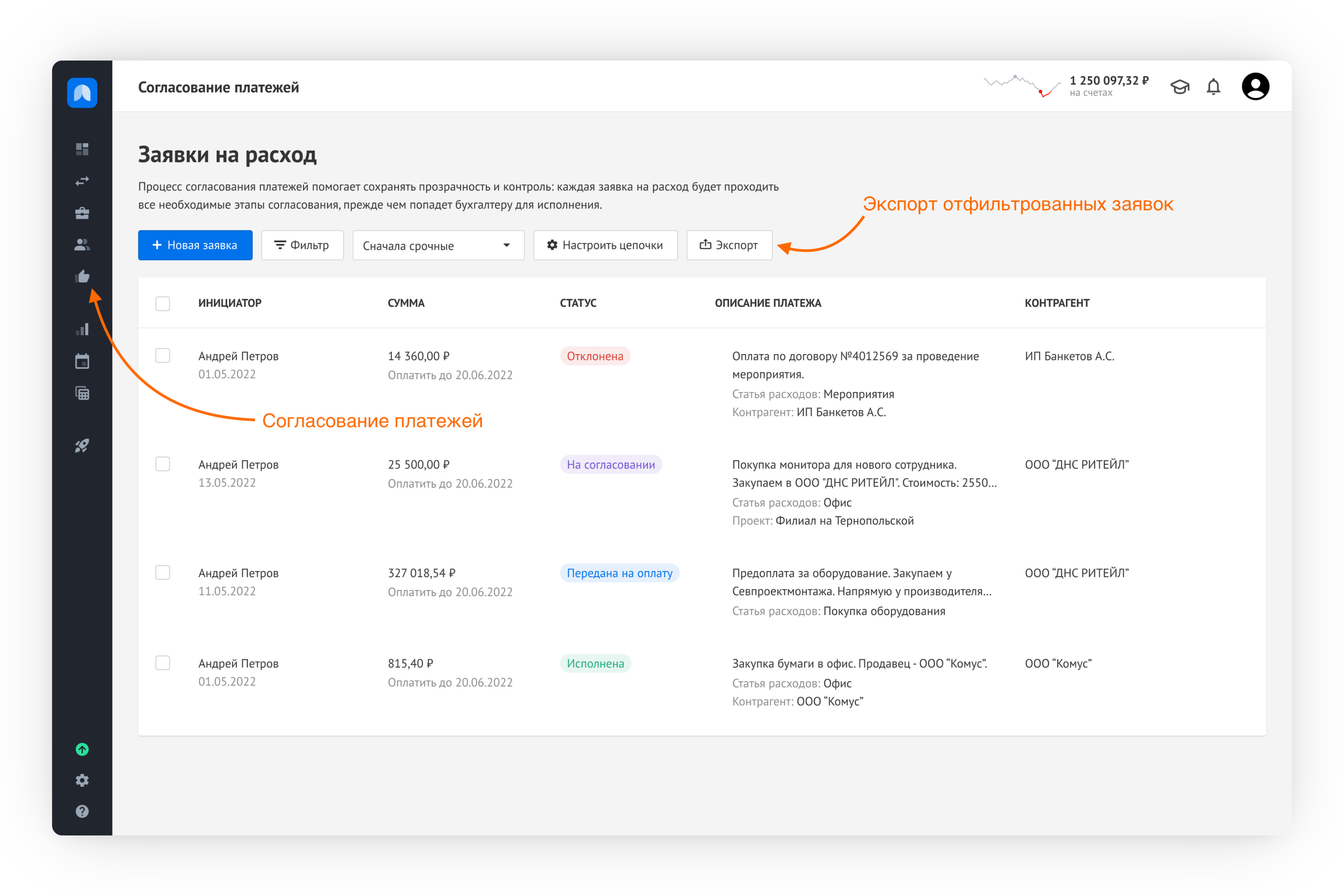
Так будет выглядеть выгруженный файл «Заявки на расход.xlsx», например:

